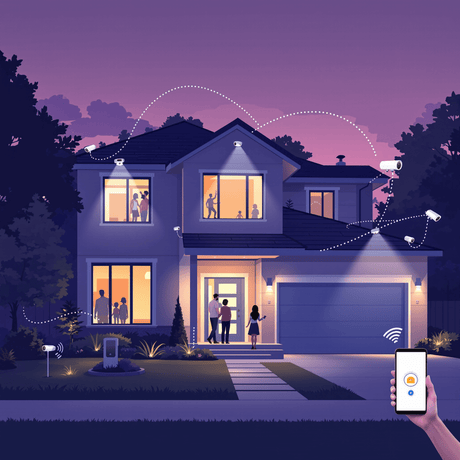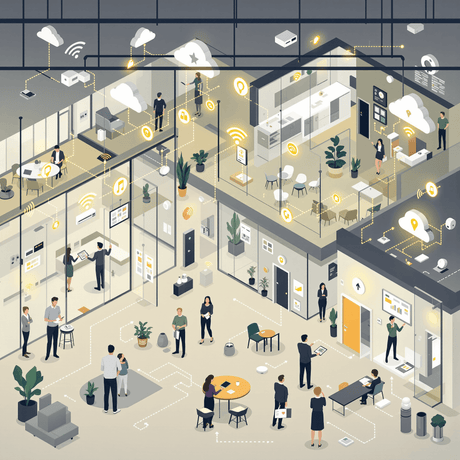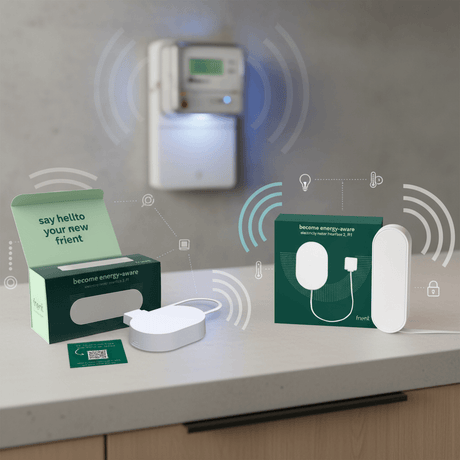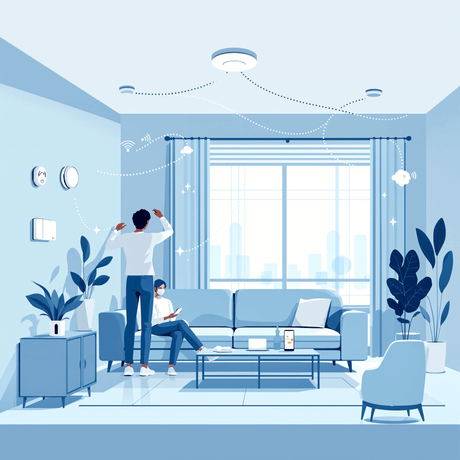Questa guida mostra come controllare le tue tende, tapparelle, tende o tende da sole in base alle condizioni ambientali, come la posizione del sole e la temperatura ambiente.
Useremo un VERA Lite O VERA 3
Installeremo anche un certo numero di "plugin" su VERA per controllare la logica in base alle nostre esigenze.
Prerequisiti
Prima di iniziare, si presume che tu abbia un dispositivo perfettamente funzionante che controlli le tue tende, tapparelle, tende o tende da sole!
 Dispositivo di controllo per tapparelle VERA
Dispositivo di controllo per tapparelle VERA
Per maggiori dettagli sul controllo delle tende Somfy, consultare le nostre precedenti Note applicative:
Per il lato di ingresso della temperatura ambiente della logica, è possibile utilizzare un Aeon Labs Multisensore o un
Qui stiamo utilizzando un sensore di temperatura RF Oregon Scientific da 433 MHz, uno dei tanti dispositivi supportato da RFXtrx433E:
 Sensore di temperatura Oregon Scientific
Sensore di temperatura Oregon Scientific
Installa plugin
Per questa guida utilizzeremo tre plugin: "Eliotropio","Giorno o notte" E "Interruttore combinato" plugin
Ora installiamoli:
- Nell'interfaccia utente VERA vai su "APPLICAZIONI" scheda e clicca "Installa app".
- Cerca "Eliotropio":
 VERA - Installa il plugin Heliotrope
VERA - Installa il plugin Heliotrope
- Clicca "Installare" e consentire a VERA di ricaricarsi:
 VERA - Installa il plugin Heliotrope
VERA - Installa il plugin Heliotrope
- Eseguire un "Aggiornamento completo" nel tuo browser Web per aggiornare l'interfaccia utente VERA ("Ctrl-F5" O "Comando-F5").
- Ritorna a "Dispositivi" e vedrai il dispositivo appena installato:
 VERA - Installa il plugin Heliotrope
VERA - Installa il plugin Heliotrope
- Nell'interfaccia utente VERA vai su "APPLICAZIONI" scheda e clicca "Installa app".
- Cerca "Interruttore combinato":
 VERA - Installa il plugin Combination Switch
VERA - Installa il plugin Combination Switch
- Clicca "Installare" e consentire a VERA di ricaricarsi:
 VERA - Installa il plugin Combination Switch
VERA - Installa il plugin Combination Switch
- Eseguire un "Aggiornamento completo" nel tuo browser Web per aggiornare l'interfaccia utente VERA ("Ctrl-F5" O "Comando-F5").
- Ritorna a "Dispositivi" e vedrai il dispositivo appena installato:
 VERA - Installa il plugin Combination Switch
VERA - Installa il plugin Combination Switch
- Nell'interfaccia utente VERA vai su "APPLICAZIONI" scheda e clicca "Installa app".
- Cerca "Giorno o notte":
 VERA - Installa il plugin Day Or Night
VERA - Installa il plugin Day Or Night
- Clicca "Installare" e consentire a VERA di ricaricarsi:
 VERA - Installa il plugin Day Or Night
VERA - Installa il plugin Day Or Night
- Eseguire un "Aggiornamento difficile" nel tuo browser Web per aggiornare l'interfaccia utente VERA ("Ctrl-F5" O "Comando-F5").
- Ritorna a "Dispositivi" e vedrai il dispositivo appena installato:
 VERA - Installa il plugin Day Or Night
VERA - Installa il plugin Day Or Night
Raccogli dati
A questo punto vale la pena decidere quanto segue per la logica di controllo:
- Temperatura a cui desideri attivare il dispositivo: abbiamo monitorato il sensore della temperatura del giardino per alcuni giorni per vedere la correlazione tra la temperatura esterna e l'effetto sulla temperatura interna causato dal sole che splende attraverso la finestra.
- A quale altitudine del sole desideri attivare l'effetto? Nel giro di una settimana circa abbiamo annotato l'altitudine segnalata dal plugin Heliotrope quando il sole splendeva attraverso la finestra mentre si muoveva nel cielo.
Configurare la logica
Dopo aver deciso i dati del punto di attivazione, sappiamo di dover configurare "Interruttore combinato" plugin in modo appropriato:
- Fare clic su "Chiave inglese" icona sul dispositivo Combination Switch nell'interfaccia utente VERA.
- Sul "Avanzato" scheda, assegna al dispositivo un nome appropriato:
 VERA - Aggiungi la posizione del sole all'interruttore combinato
VERA - Aggiungi la posizione del sole all'interruttore combinato
- Sul "Avanzato" scheda, seleziona un "Posizione del sole" condizione dall'elenco a discesa:
 VERA - Aggiungi la posizione del sole all'interruttore combinato
VERA - Aggiungi la posizione del sole all'interruttore combinato
- Configuralo in modo che corrisponda al punto di attivazione che hai deciso in precedenza:
 VERA - Aggiungi la posizione del sole all'interruttore combinato
VERA - Aggiungi la posizione del sole all'interruttore combinato
- Quindi, seleziona un "Temperatura" condizione dall'elenco a discesa:
 VERA - Aggiungi temperatura all'interruttore combinato
VERA - Aggiungi temperatura all'interruttore combinato
- Configuralo in modo che corrisponda al punto di attivazione che hai deciso in precedenza:
 VERA - Aggiungi temperatura all'interruttore combinato
VERA - Aggiungi temperatura all'interruttore combinato
- Infine, seleziona un "Giorno o notte" condizione dall'elenco a discesa:
 VERA - Aggiungi giorno o notte all'interruttore combinato
VERA - Aggiungi giorno o notte all'interruttore combinato
- Imposta questa condizione su "Giorno":
 VERA - Aggiungi giorno o notte all'interruttore combinato
VERA - Aggiungi giorno o notte all'interruttore combinato
- Assicurati di inserire "3" nel "L'interruttore è attivo quando X o più elementi osservati sono veri." casella. Questo garantisce che l'interruttore combinato si accenda solo quando tutte e tre le condizioni sono soddisfatte. Se una o più condizioni sono false, o diventano false, l'interruttore combinato sarà spento.
- Chiudere il dispositivo Combination Switch e seguire le istruzioni nell'interfaccia utente VERA per "Salva"
- Una volta ricaricata l'interfaccia utente VERA, il dispositivo Combination Switch dovrebbe apparire simile a quello riportato di seguito:
 VERA - Interruttore combinato
VERA - Interruttore combinato
Crea scene
Ora dobbiamo creare le nostre scene per controllare la tenda: una scena controllerà l'apertura della tenda e l'altra controllerà la chiusura della tenda. Useremo l'interruttore combinato per "Grilletto"la scena rilevante in base al fatto che sia"SU" O "Spento".
Scena di chiusura
- Clicca su "AUTOMAZIONE" scheda nell'interfaccia utente VERA e poi su "Nuova scena".
- Inserisci un nome descrittivo per la scena, quindi su "DISPOSITIVI" scheda, clicca sul dispositivo che controlla la tua tenda per attivarla e poi clicca su "Vicino".pulsante:
 VERA - Crea una scena per controllare la chiusura delle tende
VERA - Crea una scena per controllare la chiusura delle tende
- Quindi clicca su "TRIGGER" scheda nell'interfaccia utente VERA e poi su "Aggiungi trigger":
 VERA - Crea una scena per controllare la chiusura delle tende
VERA - Crea una scena per controllare la chiusura delle tende
- Selezionare il dispositivo Interruttore combinato dall'elenco a discesa:
 VERA - Crea una scena per controllare la chiusura delle tende
VERA - Crea una scena per controllare la chiusura delle tende
- Compila i campi in modo che corrispondano all'immagine sottostante: vuoi che il trigger sia l'interruttore combinato che gira "SU":
 VERA - Crea una scena per controllare la chiusura delle tende
VERA - Crea una scena per controllare la chiusura delle tende
- Al termine, clicca su "Torna ai trigger". Il tuo trigger dovrebbe ora essere completo:
 VERA - Crea una scena per controllare la chiusura delle tende
VERA - Crea una scena per controllare la chiusura delle tende
- Clicca sul pulsante verde "Conferma le modifiche" pulsante, seguito dal rosso "Salva" per salvare le modifiche. La tua prima scena è ora completa!
Scena di apertura
- Clicca su "AUTOMAZIONE" scheda nell'interfaccia utente VERA e poi su "Nuova scena".
- Inserisci un nome descrittivo per la scena, quindi su "DISPOSITIVI" scheda, clicca sul dispositivo che controlla la tua tenda per attivarla e poi clicca su "Aprire". pulsante:
 VERA - Crea una scena per controllare l'apertura delle tapparelle
VERA - Crea una scena per controllare l'apertura delle tapparelle
- Quindi clicca su "TRIGGER" scheda nell'interfaccia utente VERA e poi su "Aggiungi trigger":
 VERA - Crea una scena per controllare l'apertura delle tapparelle
VERA - Crea una scena per controllare l'apertura delle tapparelle
- Selezionare il dispositivo Interruttore combinato dall'elenco a discesa:
 VERA - Crea una scena per controllare l'apertura delle tapparelle
VERA - Crea una scena per controllare l'apertura delle tapparelle
- Compila i campi in modo che corrispondano all'immagine sottostante: vuoi che il trigger sia l'interruttore combinato che gira "SPENTO":
 VERA - Crea una scena per controllare l'apertura delle tapparelle
VERA - Crea una scena per controllare l'apertura delle tapparelle
- Al termine, clicca su "Torna ai trigger". Il tuo trigger dovrebbe ora essere completo:
 VERA - Crea una scena per controllare l'apertura delle tapparelle
VERA - Crea una scena per controllare l'apertura delle tapparelle
- Clicca sul pulsante verde "Conferma le modifiche" pulsante, seguito dal rosso "Salva" per salvare le modifiche. La tua seconda scena è ora completa!
Se tutto funziona come previsto, la tenda dovrebbe aprirsi e chiudersi automaticamente in base alla posizione del sole e alla temperatura ambiente :-)
Considerazioni finali
In questa guida abbiamo riunito una potente combinazione di plugin per gestire e controllare la logica richiesta.
Naturalmente ci sono molti modi per raggiungere i nostri obiettivi: ad esempio, avremmo potuto implementare del codice LUA grezzo.
La bellezza del plugin Combination Switch è che può essere utilizzato per creare entrambi "E" E "O" logica: puoi persino usare un interruttore combinato come input per un altro interruttore combinato per creare una logica davvero complessa!
 VERA - Controllo cieco Somfy RTS
VERA - Controllo cieco Somfy RTS
Ci auguriamo che questa nota applicativa ti sia stata utile!
Informazioni correlate
- KB-52 - Dove acquistare le tende
- APNT-73: Somfy Sonesse 40WT (230V)
- APNT-74: Somfy Sonesse 30DCT (24V)
- APNT-75: Somfy IRS 300 (24V)
- APNT-79: Somfy RTS (12V)
- APNT-5: Configurazione di VERA per funzionare con il transceiver RFXtrx433
- APNT-50: Aggiunta di dispositivi in
Fibaro Centro Casa - APNT-48: Aggiunta di dispositivi a VERA
- APNT-30: Controllo di tende e sistemi motorizzati con
Fibaro